Mainos
 Mail, Mac OS X: n oletussähköpostiohjelma, on yllättävän liukas ja monipuolinen. Olen käyttänyt paljon erilaisia sähköpostiohjelmia, sekä pilvessä että työpöydälläni. Huolimatta siitä, olen yleensä palannut käyttämään Mail-sovellusta päivittäiseen sähköpostin hallintaan.
Mail, Mac OS X: n oletussähköpostiohjelma, on yllättävän liukas ja monipuolinen. Olen käyttänyt paljon erilaisia sähköpostiohjelmia, sekä pilvessä että työpöydälläni. Huolimatta siitä, olen yleensä palannut käyttämään Mail-sovellusta päivittäiseen sähköpostin hallintaan.
Yksi asioista, jotka kipeästi tarpeisiin hallinta on liitetiedostoja sisältäviä sähköposteja. Koska mukana on paljon tärkeitä tiedostoja, on usein tärkeää seurata näitä tiedostoja sisältäviä viestejä huolellisesti. Muissa tapauksissa on välttämätöntä poistaa liitetiedostot, jotka eivät ole enää välttämättömiä, jotta arvokasta levytilaa ei tukkeudu.
Mail tarjoaa paljon apua päivittäisessä sähköpostien hallinnassa, samoin kuin näissä asioissa. Näytämme tässä artikkelissa tarkalleen Miten.
Kerää kaikki liitteet sisältävät sähköpostit yhteen älykansioon
Sen sijaan, että kuljeisit loputtomien sähköpostisivujen läpi, voit helposti kerätä kaiken liitteistä rikkaan kirjeenvaihdon yhteen älykkääseen postilaatikkoon. Jos ei vielä tiennyt, älykäs postilaatikko on itse ylläpitävä kansio, joka on asuttu yhden tai useamman suodattimen avulla. Voit luoda sellaisen napsauttamalla pikku plus -kuvaketta sovelluksen vasemmassa alakulmassa.
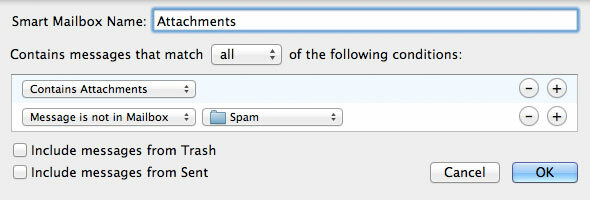
Kun olet antanut älykkäälle postilaatikollesi selkeän nimen (sinun on oltava luovampi kuin "liitetiedostot"), valitse "Sisältää liitetiedoston" käytettävissä olevien ehtojen avattavasta luettelosta. Voit lisätä roskapostin pääsyn älykäs postilaatikkoosi lisäämällä yhden tai useampia viestejä, joita ei ole postilaatikossa.
Vaihtoehtoisesti voit luoda useita liitetiedostoja sisältäviä älykkäitä postilaatikoita, yhden jokaiselle sähköpostitilille tai kansiojoukolle, jotta työhön, perheeseen ja pelaan liittyvät liitteet pidetään erillään.
Poista liitetiedostojen erityiset sähköpostit
Yksi Mail-sovelluksen heikkouksista on, että se tallentaa liitteet paikallisesti levyllesi erittäin pienellä läpinäkyvyydellä. Levyn tukkeutumisen välttämiseksi saatat houkutella poistamaan sähköposteja, joissa on suuret liitteet. Mutta entä jos kyseinen sähköposti sisältää muita tärkeitä tietoja? Mail pystyy poistamaan tietyt sähköpostit liitteistään. On tärkeää huomata, että (tuonti- ja synkronointiasetuksista riippuen) voidaan poistaa sekä postipalvelimelta että tietokoneelta!
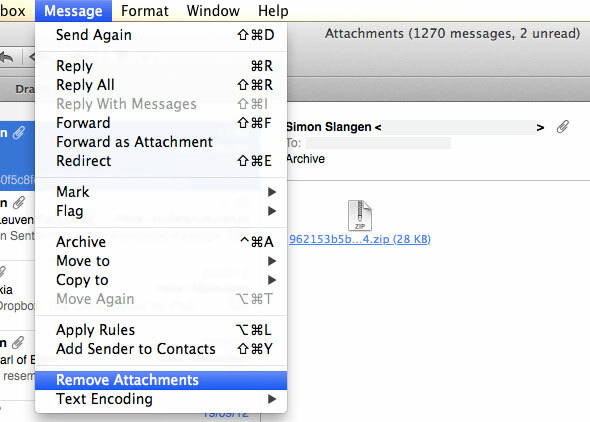
Valitse niin valitsemalla liitetiedoilla varustetut uhri-sähköpostisi. Voit valita sähköpostisarjan napsauttamalla hiirellä pitämällä Shift-näppäintä ja lisätä tiettyjä sähköposteja valintasi napsauttamalla samalla Ctrl-painiketta. Valitse seuraavaksi Viestien avattavasta valikosta Poista liitteet.
Poista kaikki paikallisesti tallennetut liitteet
On toinen tapa käsitellä paikallisesti tallennettuja liitteitä. Toisin sanoen voit poistaa liitetiedostot levyltä (mahdollisesti varmuuskopioida ne ulkoiselle levylle) poistamatta niitä postipalvelimesta. Liitteet kuitenkin ladataan uudelleen seuraavan kerran, kun avaat liittyviä sähköpostiviestejä Mailissa.
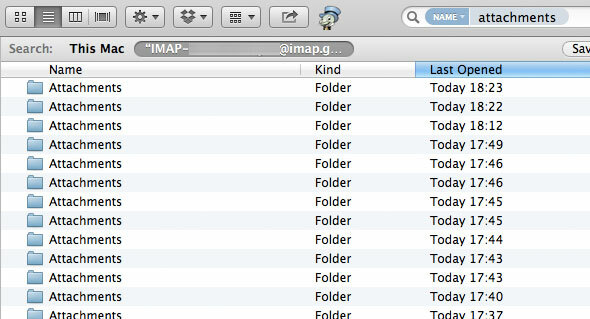
Avaa Finder-sovellus ja valitse Siirry -> Siirry kansioon. Kirjoita tekstikenttään /Users/USERNAME/Library/Mail/V2, korvaamalla käyttäjänimellä 'USERNAME', ja paina Go. Avaa sähköpostiosoitteeseesi liitetty kansio. Kirjoita Finder-ikkunan oikeassa yläkulmassa olevaan hakukenttään “nimi: liitteetJa varmista, että Finder etsii hakemistosta, jossa olit, eikä koko tietokoneesi, kuten yllä olevassa kuvakaappauksessa näkyy.
Useiden tiedostojen pitäisi näkyä, mukaan lukien suuri määrä liitetiedostoja. Nämä kansiot on täytetty liitteillä, ja ne voidaan poistaa vapauttaaksesi tilaa tai siirtää ulkoiseen tallennustilaan.
Selaa ja hallinnoi sähköpostin latauksia
Suositeltu tapa hallita liitetiedostoja on tallentaa ne tietokoneesi kansioon. Tämä voidaan tehdä yhdelle sähköpostille napsauttamalla hiiren kakkospainikkeella liitetiedostokuvaketta. Voit kuitenkin myös valita useita sähköposteja ja tallentaa kaikki upotetut liitteet levyllesi kerralla valitsemalla Tiedosto -> Tallenna liitteet.
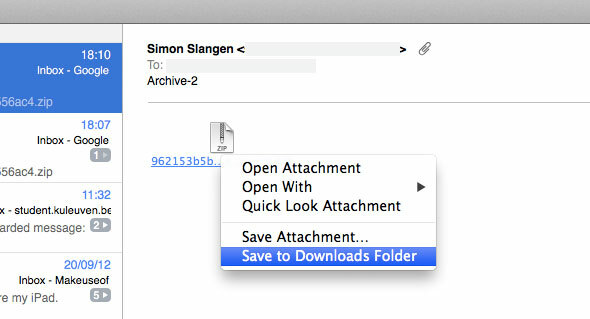
Kaikkien liitteiden tallentaminen tietokoneellesi ja hallitseminen paikallisesti on siis yhtä helppoa kuin kaikkien sähköpostien valitseminen Liitetiedostojen älykäs postilaatikossa. Vaihtoehtoisesti voit luoda useita älykkäitä postilaatikoita, jotka seuraavat eri sähköpostiosoitteiden tai kansiot ja heijastavat tätä kansiorakennetta paikallisesti tietokoneellasi viemällä älykkäiden postilaatikoiden liitteet yksitellen yksi.
Kuinka hallitset liitteitäsi tai muita sähköpostisi sähköposteja? Kerro meille artikkelin alapuolella olevissa kommenttiosastossa sähköpostin vinkkejä.
Olen kirjailija ja tietotekniikan opiskelija Belgiasta. Voit aina tehdä minulle palvelun hyvän artikkeliidean, kirjasuosituksen tai reseptiidean avulla.

